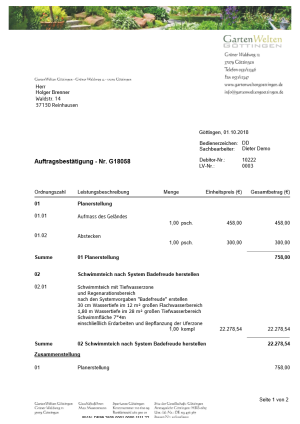Inhaltsverzeichnis
Auftragsbestätigung
Beschreibung
Öffnen Sie innerhalb der LV-Bearbeitung das Menü Drucken und wählen den Eintrag Auftragsbestätigung.

Das Printmanagement wird geöffnet.
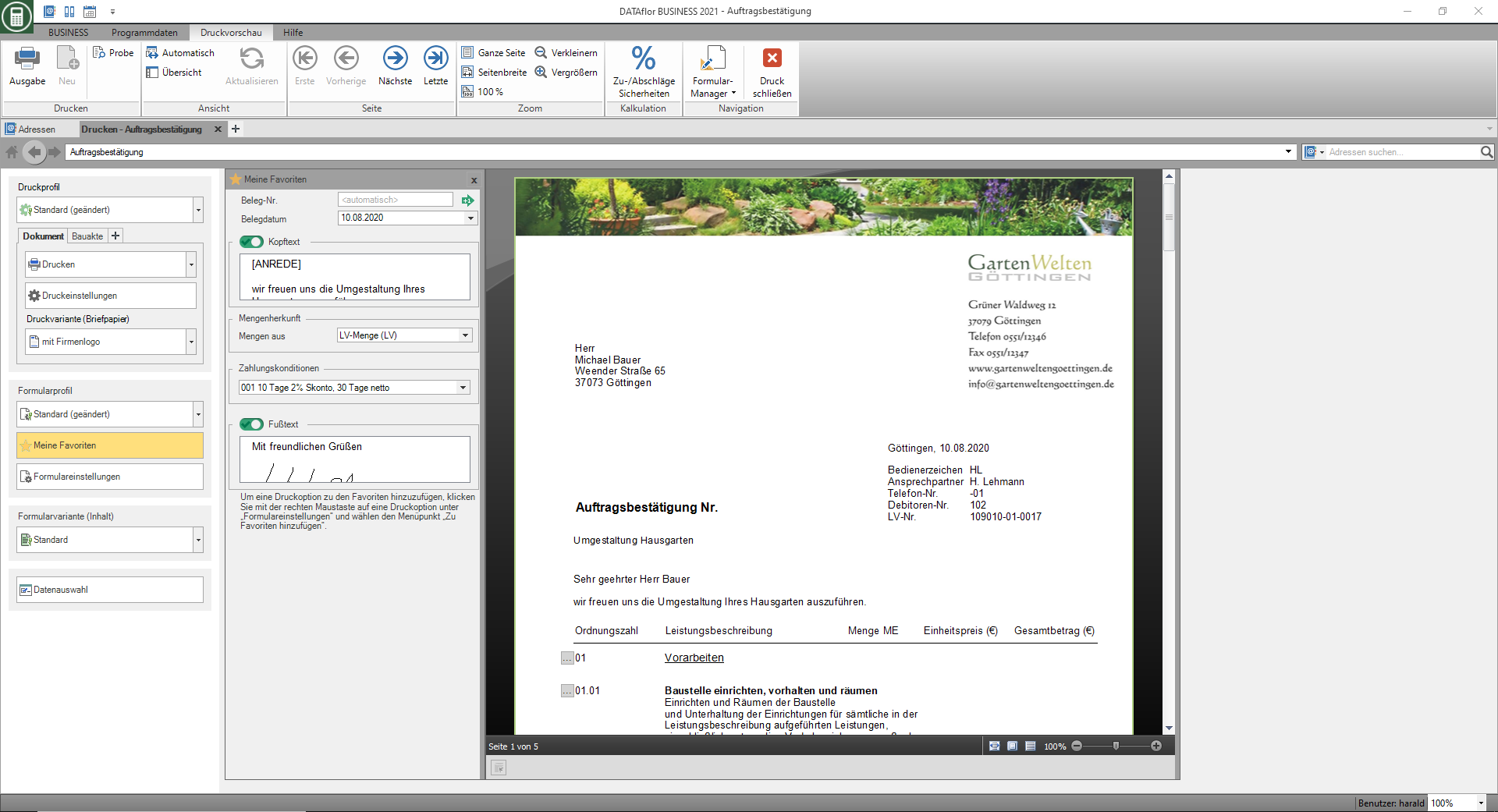
Das Printmanagement wird für alle Ausdrucke der Formulargruppen mit dem Zusatz „(Fast)“ genutzt. Folgende Funktionen des Printmanagements sind für alle Formulare gleich und auf den jeweils verlinkten Wiki-Seiten beschrieben. Eine Zusammenstellung aller Funktionen des Printmanagements finden Sie auf der Wiki-Seite Printmanagement.
| Bereich | kurzer Einblick |
|---|---|
| Druckeinstellungen | - Drucker/Papierschächte zum Drucken auswählen - E-Mail-Adresse für das Senden als E-Mail festlegen - je Kopie und für die Bauakte separate Einstellungen möglich |
| Druckvariante (Briefpapier) | - Auswahl der Druckvariante (Briefpapier) - je Kopie und für die Bauakte separate Auswahl möglich |
| Druckprofil | - individuelle Zusammenstellung der Auswahl der Ausgabeart, der Druckeinstellungen und der Druckvariante laden - Vordefinieren mehrerer Kopien ggf. mit unterschiedlichen Einstellungen möglich |
| Meine Favoriten | - kompakte Ansicht der Formulareinstellungen, die immer benötigt werden |
| Formularprofil | - individuelle Vorbelegung der Formulareinstellungen laden |
| Datenauswahl | - Auswahl der Positionen/Bilder - Nachbearbeiten von Positionsdaten wie Menge/Preis und Positionstexten |
| Menü Druckvorschau | - Beschreibung aller Funktionen im Menü Druckvorschau im Überblick - z.B. Probedruck, Bauakte |
| generelle Einstellungen | - zur Anpassung des Drucklayouts |
Welche Formulareinstellungen zur Verfügung stehen, richtet sich nach dem Formular, für das das Printmanagement geöffnet ist. Eine Beschreibung der Formulareinstellungen für die Ausgabe von Auftragsbestätigungen finden Sie auf dieser Seite im Abschnitt Formulareinstellungen.
Formulareinstellungen
Öffnen Sie den Einstellungsbereich durch Aktivieren der Schaltfläche Formulareinstellungen.
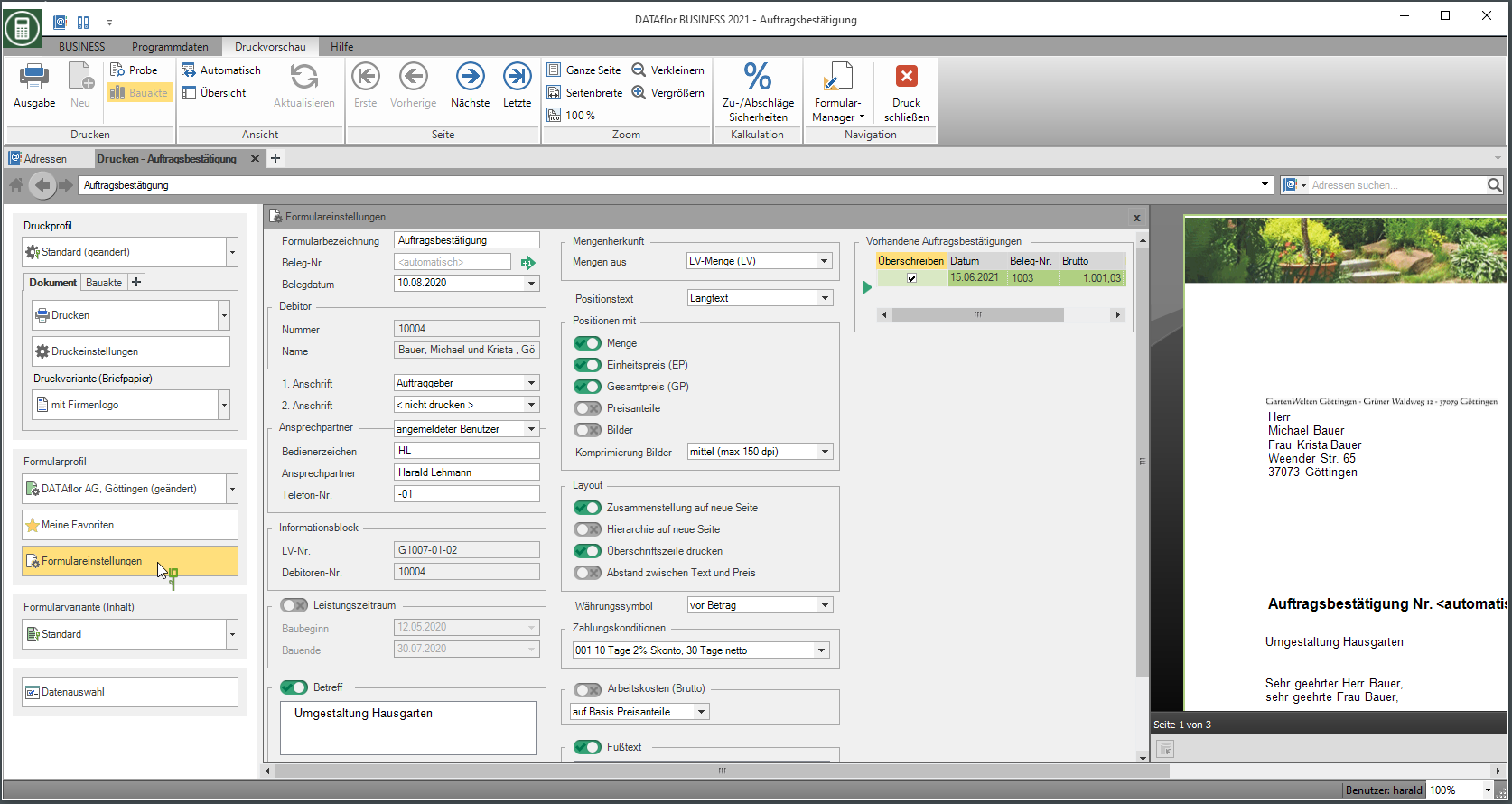
Eine Auswahl der Formulareinstellungen, die Sie für jede Ausgabe anpassen/prüfen möchten, können Sie sich individuell für den Bereich Meine Favoriten zusammenstellen.
Folgende Formulareinstellungen stehen zur Verfügung:
Formularbezeichnung
- Tragen Sie die Bezeichnung ein, die für die Auftragsbestätigung verwendet wird. Der eingetragene Text wird im Titel und in der Summenzeile angezeigt.
Beleg-Nr.
- Wenn keine Belegnummer eingetragen ist, verwendet das Programm automatisch die nächste Belegnummer aus dem Nummernkreis.
Beleg-Datum
- Das Programm belegt alle Datumsfelder automatisch mit dem Systemdatum vor. Dies kann manuell jederzeit verändert werden.
- Durch Klicken auf
 wird ein Kalender geöffnet, der die Datumsauswahl erleichtert.
wird ein Kalender geöffnet, der die Datumsauswahl erleichtert.
Debitor - Nummer, Name
- Es werden die Daten des Debitors, an den die Auftragsbestättigung adressiert ist, angezeigt.
1. Anschrift / 2. Anschrift
- Wählen Sie die Anschriften für das Formular aus.
- Für 1. Anschrift ist standardmäßig Auftraggeber voreingestellt, für 2. Anschrift <nicht drucken>.
- Die Anschriften werden zum LV auf der Registerkarte Adressen eingegeben.
- Sie können zu einem Projekt weitere Projektadressen hinzufügen, die Ihnen dann im Listenfeld zur Auswahl angezeigt werden.
Ansprechpartner - Bedienerzeichen, Ansprechpartner, Telefon-Nr.
- In der Auswahl Ansprechpartner wählen Sie, ob die Daten des angemeldeten Benutzers oder des Bauleiters, der dem LV zugeordnet ist, voreingestellt sind.
- Entsprechend der Auswahl Ansprechpartner werden in den Feldern Bedienerzeichen, Ansprechpartner und Telefon-Nr. die Daten eingetragen, die zum Mitarbeiter in den Benutzerdaten hinterlegt sind.
Informationsblock
- Es werden die Daten angezeigt, die dem Formular über zusätzliche Felder in der Druckvariante hinzugefügt sind (z.B. Debitor, LV-Nr.).
Leistungszeitraum
- Es sind die Daten für Baubeginn und Bauende vorbelegt, die Sie zum LV auf der Registerkarte Auftrag hinterlegt haben.
Betreff / Kopftext / Fußtext
- Die eingetragenen Texte werden an den entsprechenden Positionen im Formular mit ausgegeben.
- Der Betreff, der am LV hinterlegt ist, wird vorbelegt.
- Zur Textgestaltung stehen Ihnen die Funktionen der Textbearbeitung sowie Textvariablen, die automatisch vom Programm gefüllt werden, zur Verfügung.
Mengenherkunft
- In der Auswahl Mengen aus wählen Sie die Herkunft der Mengen, die für die Auftragsbestätigung verwendet werden.
- Bei Auswahl LV-Menge wird die zur Position hinterlegte Menge verwendet.
- Bei Auswahl Mengennachweis wählen Sie den Mengennachweis aus, dessen Megen verwendet werden. Es ist der Mengennachweis voreingestellt, der im LV aktiv geschaltet ist. Die Auswahl steht zur Verfügung, wenn zum LV mindestens ein Mengennachweis existiert.
- Bei Auswahl Mengennachweiszusammenfassung wählen Sie die Mengennachweiszusammenfassung aus, deren Mengen verwendet werden. Die Auswahl steht zur Verfügung, wenn zum LV mindestens eine Mengennachweiszusammenfassung existiert.
- Bei Auswahl Mengenansatz wird der auf dem Register Mengen Soll/Ist eingetragene Mengenansatz verwendet.
- Bei Auswahl Pauschal legen Sie den Pauschalbetrag im Netto fest.
- Im Programmparameter 70.20.150 Text pauschal hinterlegen Sie den Text, der bei pauschalen Auftragsbestätigungen vor dem Gesamtbetrag gedruckt wird.
Positionstext
- Legen Sie fest, welche Positionstexte für die Beschreibung der Leistung ausgegeben werden:
- Kurzliste = erste Zeile des Kurztextes
- Kurztext = Kurztext der Position
- Langtext = Langtext der Position
- Kurz- und Langtext = Kurztext und Langtext der Position
- Im Programmparameter 70.50.10 Anzahl Zeilen Langtext kopieren in Kurztext legen Sie fest, wie viele Zeilen des Langtextes automatisch in den Kurztext kopiert werden, wenn zur Position nur Langtext vorhanden ist.
- Textkorrekturen können Sie direkt im Printmanagement vornehmen. Markieren Sie dazu in der Datenauswahl die Position und klicken im Menü Druckvorschau auf Positionstext.
Positionen mit
- Wählen Sie, welche Daten zu den Positionen ausgegeben werden:
- Menge, Einheitspreis (EP), Gesamtpreis (GP)
- Preisanteile - druckt je Position die Preisanteile
- Bilder - druckt die selektierten Bilder im LV je Position zwischen Leistungsbeschreibung und Mengen/Preis-Zeile
- Möchten Sie die Bilder für die Auftragsbestätigung verwenden, können Sie zusätzlich wählen, in welcher Qualität die Bilder ausgegeben werden.
- niedrige Komprimierung: Bilder über 300 dpi werden auf 300 dpi komprimiert
- mittlere Komprimierung: Bilder über 150 dpi werden auf 150 dpi komprimiert
- hohe Komprimierung: Bilder über 96 dpi werden auf 96 dpi komprimiert
- Die Auswahl der Bilder sowie die Festlegung von Bildbezeichnungen und Bildgrößen können Sie direkt im Printmanagement vornehmen. Markieren Sie dazu in der Datenauswahl die Position und klicken im Menü Druckvorschau auf Positionsbilder.
Layout
- Nehmen Sie die Einstellungen für die Gestaltung des Layouts vor:
- Zusammenstellung auf neue Seite - Seitenumbruch vor der Zusammenstellung der Hierarchiessummen
- Hierarchie auf neue Seite - Seitenumbruch vor Hierarchien der obersten Hierarchiestufe
- Überschriftszeile drucken - Spaltenüberschriften der Positionstabelle
- Abstand zwischen Text und Preis - Abstand zwischen Leistungsbeschreibung und Mengen-/Preis-Zeile der Positionen
Währungssymbol
- Legen Sie fest, ob das Symbol Ihrer Landeswährung vor oder hinter der Auftragssumme gedruckt wird.
Zahlungskonditionen
- Wählen Sie die Zahlungskondition, die Sie für die Auftragsbestätigung verwenden möchten.
- Es ist die Zahlungskondition voreingestellt, die zum LV hinterlegt ist bzw. die in der Zahlungskonditionen-Gruppe definiert ist, die zum LV zugewiesen ist.
Arbeitskosten
- Die Ausgabe erfolgt mit Ausweisung der Arbeitskosten.
- In der Liste wählen Sie auf welcher Basis die Arbeitskosten ausgewiesen werden.
- Bei Auswahl Auf Basis Preisanteile legen Sie zuvor in den LV-Grunddaten fest, welche Preisanteile als begünstigter Anteil (Arbeitskosten) ausgewiesen werden. Die Arbeitskosten werden mit den eingestellten Zuschlagssätzen ausgewiesen.
- Bei Auswahl Prozent der LV-Summe werden die Arbeitskosten aus dem eingetragenen Prozentwert der LV-Summe ermittelt.
- Bei Auswahl Pauschal tragen Sie den Pauschalbetrag in netto ein. Für Ausdrucke, auf denen die Arbeitskosten in brutto ausgewiesen werden, erfolgt die Umrechnung automatisch.
- Auf Auftragsbestätigungen mit Mengen aus = Pauschal können die Arbeitskosten nicht auf Basis der Preisanteile ausgewiesen werden, da keine Zuordnung auf den begünstigten Anteil möglich ist.
- In der Adresse des Auftraggebers, definieren Sie, wie die Option voreingestellt ist. Zudem legen Sie für jeden Auftraggeber individuell fest, wie die Arbeitskosten ausgewiesen werden: im Netto, im Brutto oder im Netto/Brutto.
- In den Formularprofilen können Sie zudem bestimmen, wie die Option für Auftragsbestätigungen vorbelegt wird:
- Bei Auswahl wie Vorbelegung Auftraggeberadresse werden die Arbeitskosten gemäß definierter Voreinstellung zum Auftraggeber in den Adressen vorbelegt.
- Bei Auswahl nicht drucken sind die Arbeitskosten abgewählt.
- Bei Auswahl drucken sind die Arbeitskosten angewählt.
Zeile 0% MwSt. ausgeben
- Wählen Sie, ob bei Auftragsbestätigungen nach §13b UStG in der Zusammenstellung die Zeile MwSt. 0,00% ausgegeben wird.
vorhandene Auftragsbestätigungen
- Mit dem Ausdruck der Auftragsbestätigung wird die Auftragssumme im Baustellenkonto eingetragen.
- Sind zum LV im Baustellenkonto bereits eine oder mehrere Auftragsbestätigungen vorhanden, werden diese hier mit Belegdatum, Belegnummer und Auftragssumme angezeigt.
- In der Spalte Überschreiben wählen Sie, ob Sie eine vorhandene Auftragsbestätigung überschreiben möchten, oder ob Sie eine zusätzliche Auftragsbestätigung ausgeben möchten.
- Die standardmäßige Vorbelegung der Formulareinstellungen ist im Formularprofil Standard definiert.
- Zur individuellen Vorbelegung der Einstellungen und Texte können Sie eigene Formularprofile definieren.
- Möchten Sie mit mehreren Formularprofilen arbeiten, können Sie zudem festlegen, welches Formularprofil standardmäßig voreingestellt ist.
- Haben Sie zum LV zuvor ein Angebot ausgegeben, können Sie beim Öffnen des Printmanagemenst wählen, ob die Formulareinstellungen, die Sie für die Ausgabe des Angebots verwendet haben, geladen werden sollen. Bestätigen Sie die Abfrage mit [Nein], werden die Formulareinstellungen entsprechend des Formularprofils geladen, das Sie standardmäßig voreingestellt haben. Kopf- und Fußtext werden immer aus dem vordefinierten Formularprofil geladen.
generelle Einstellungen
Zur Gestaltung Ihrer Auftragsbestätigungen stehen Ihnen zusätzlich folgende Programmparameter zur Verfügung:
| zur Anpassung des Drucklayouts | |
|---|---|
| 70.20.30-80 | Text der Spaltenüberschriften „Ordnungszahl“, „Leistungsbeschreibung“ usw. definieren |
| 70.20.130 | Titel und Titelsummen normal oder fett hervorgehoben darstellen |